Office File Viewerin poistaminen käytöstä Microsoft Edgessä
Näin voit poistaa Office File Viewerin käytöstä Microsoft Edgessä. Tämä saa Edgen lataamaan Word (docx) tai Excel (xlsx) -tiedostoja niiden avaamisen sijaan.
Oletuksena Microsoft Edge avaa Office-tiedoston, esim. Word (docx) tai Excel (xlsx) asiakirja, kun napsautat sen linkkiä jollain selaimen sivulla. Monet käyttäjät pitävät tätä kätevänä ominaisuutena, koska se ei vaadi Microsoft Officen tai LibreOfficen asentamista tällaisen tiedoston avaamiseen. Toisaalta jotkut käyttäjät saattavat mieluummin käyttää paikallisesti asennettua sovellusta, joka mahdollistaa myös dokumentin muokkaamisen ja lisätoimintojen suorittamisen.
Mainos
Microsoft Edgen mukana tulee integroitu Office-tiedostojen katseluohjelma. Se on hyödyllinen vaihtoehto, jonka avulla voit välttää Microsoft Officen asentamisen, kun sinun tarvitsee vain lukea ja tulostaa asiakirja. Kaikki sen ominaisuudet sisältävät Word- ja Excel-tiedostojen katselun, lukemisen ja tulostamisen. Web-sivuston linkillä avattujen tiedostojen kohdalla se näyttää myös tallennuspainikkeen, jolla voit ladata ja tallentaa tiedoston paikallisesti tietokoneellesi.
Jos käytät jo täydellisiä Office-ohjelmistoja, kuten Microsoft Office tai LibreOffice, joka tarjoaa lisämuokkausvaihtoehtoja, saatat haluta sammuttaa Microsoft Edgen sisäänrakennetun Office File Viewerin ja estää sitä avaamasta automaattisesti docx- ja xlsx-tiedostoja. tiedostot.
Tämä viesti näyttää kuinka Office File Viewer poistetaan käytöstä Microsoft Edgessä.
Office File Viewerin poistaminen käytöstä Microsoft Edgessä
- Avaa Microsoft Edge.
- Paina Alt + F tai napsauta kolmen pisteen valikkopainiketta ja valitse asetukset.

- Napsauta vasemmalla Lataukset.
- Sammuta (poista käytöstä) oikeanpuoleisesta paneelista Avaa Office-tiedostoja nopeasti verkossa Office-katseluohjelman avulla vaihtoehto.
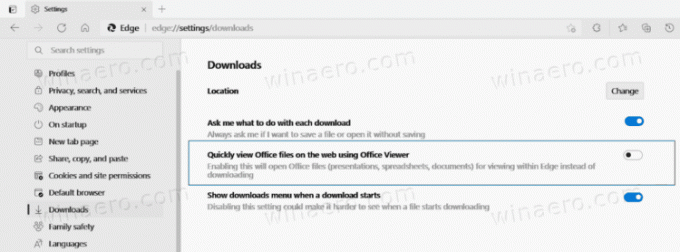
- Voit nyt sulkea Asetukset-välilehden.
Olet valmis.
Tästä lähtien Microsoft Edge lataa aina Offices-tiedostoja niiden avaamisen sijaan.
Huomautus: Oletuskäyttäytyminen voidaan helposti palauttaa palauttamalla yllä olevat vaiheet. Sinun tarvitsee vain ottaa käyttöön Avaa Office-tiedostoja nopeasti verkossa Office-katseluohjelman avulla mahdollisuus saada Edge avaamaan Word- ja Excel-tiedostot sisäisesti uudelleen.
Vihje: Samankaltainen vaihtoehto on olemassa PDF-tiedostoja.
Huomautus: Tätä kirjoitushetkellä sisäänrakennetun Office-katseluohjelman poistaminen käytöstä on vain joidenkin käytettävissä. Sisäpiiriläiset käynnissä Edge Canary. Kestää jonkin aikaa, ennen kuin se saavuttaa laajemman saatavuuden.
Se siitä.


